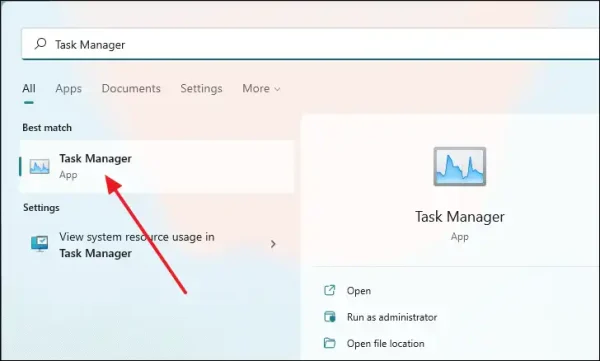Windows Explorer về cơ bản là một tiến trình nền, là cốt lõi của giao diện đồ họa của hệ điều hành Windows. Hầu hết, tất cả các thành phần của Windows GUI như Task Manager, File Explorer hoặc Taskbar đều phụ thuộc vào Windows Explorer.
Nếu bạn đang gặp phải bất kỳ sự cố nào, chẳng hạn như thanh tác vụ không hoạt động hoặc File Explorer không phản hồi, một cách khắc phục dễ dàng là khởi động lại Windows Explorer. Khởi động lại Windows Explorer rất nhanh chóng và dễ dàng và hầu hết nó khắc phục được sự cố mà không cần khởi động lại máy hoặc sử dụng công cụ khắc phục sự cố.
Sử dụng Task Manager:
Task Manager là công cụ quản lý tác vụ, tiến trình trên Windows và nó là sự lựa chọn đầu tiên và thông dung nhất khi cần khởi động lại Windows Explorer.
– Bạn mở trình đơn Start > nhập Task Manager > bấm Open.
– Trong cửa sổ Task Manager, bạn mở thẻ Process > tìm vá bấm vào Windows Explorer > bấm Restart.
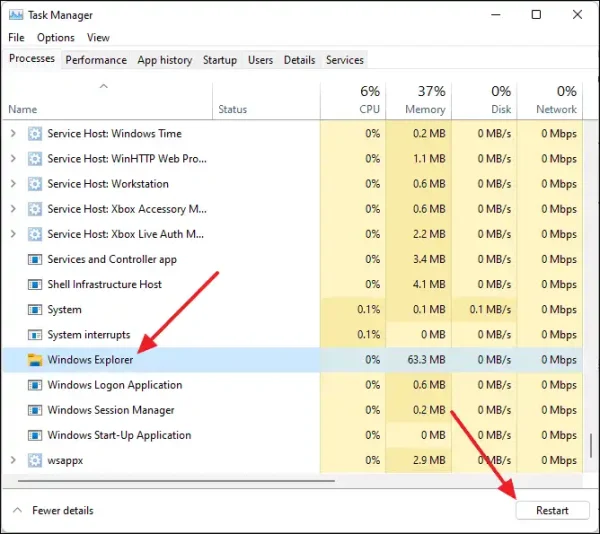
Windows Explorer sẽ được khởi động lại trong vài giây.
Sử dụng tệp batch:
Chúng ta sẽ thực hiện khởi động lại Windows Explorer thông qua tệp batch chỉ 1 cú đúp chuột.
– Bạn bấm chuột phải vào desktop hay trong File Explorer > New > Text Document.

– Bạn nhập lệnh bên dưới.
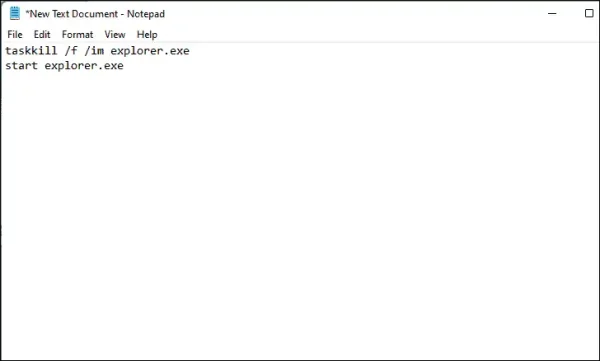
taskkill /f /im explorer.exe
start explorer.exe
– Bạn bấm File > Save as > đặt tên RestartWindowsExplorer.bat > bấm Save.
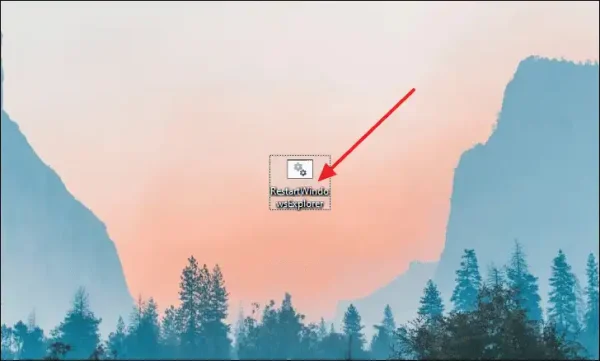
Khi tạo xong, bạn chỉ cần bấm đúp vào RestartWindowsExplorer.bat để khởi động lại Windows Explorer.
Sử dụng Command Prompt:
Cách này thì có phần phức tạp hơn nhưng nó cũng là một cách để bạn chọn lựa.
– Bạn mở trình đơn Start, nhập cmd > chọn Run as administrator.
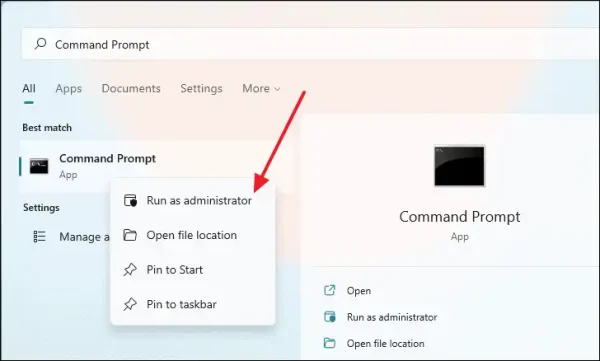
– Bạn nhập lệnh taskkill /f /im explorer.exe > bấm Enter để đóng Windows Explorer.
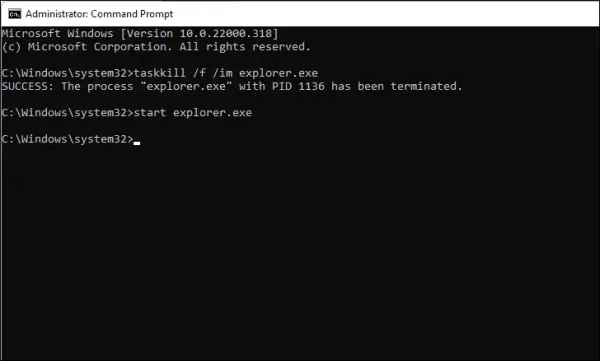
– Khi thấy dòng SUCCESS thì bạn nhập tiếp lệnh start explorer.exe > bấm Enter để mở lại Windows Explorer.
Sử dụng Restart Explorer:
Đây là một phần mềm mà Trải Nghiệm Số tứng giới thiệu, nó giúp khởi động lại Windows Explorer ngay từ thanh tác vụ và không đóng cửa sổ Control Panel, Recycle bin,…
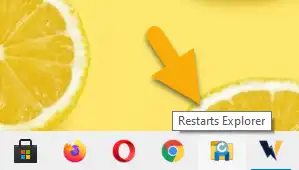
Restart Explorer là phần mềm portable, chạy trực tiếp không cần cài đặt. Bạn chỉ cần bấm đúp tệp thực thi hay ghim nó vào thanh tác vụ là có thể khởi động lại Windows Explorer.
Bạn vào đây để xem lại bài viết hướng dẫn sử dụng Restart Explorer.